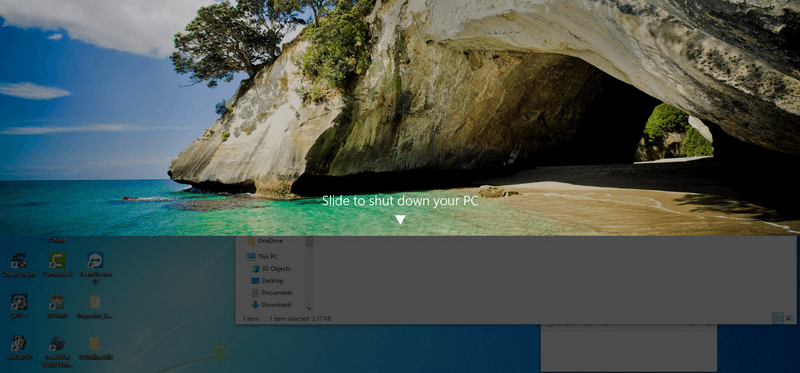Slide to Shut down เป็นหนึ่งในฟีเจอร์ที่มีมาให้ใน Windows 10 โดยถูกออกแบบมาให้รองรับสำหรับหน้าจอ touch screen โดยได้มีไฟล์ SlideToShutDown.exe เพื่อเปิดการใช้งานอยู่ ในบทความนี้จะพาเพื่อนๆ มาลองเปิดใช้งานระบบนี้กันดู ถึงเครื่องเราจะไม่มี touch screen ก็สามารถทำได้เช่นกัน โดยการใช้เมาส์ลากแทนนั่นเอง
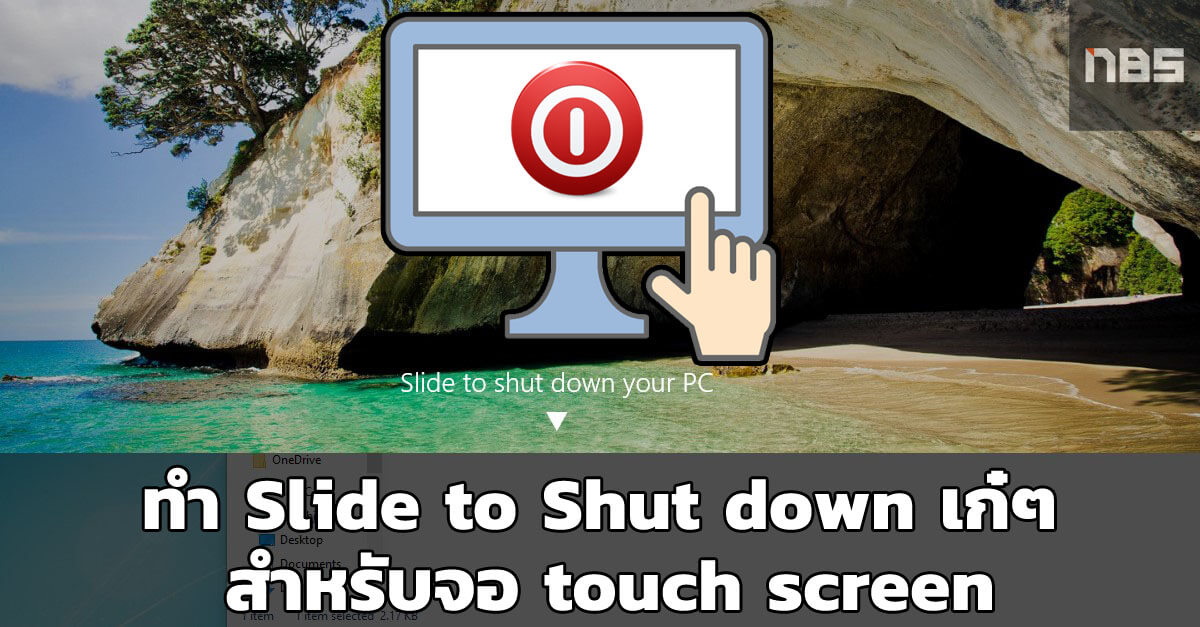
ทำ Slide to Shut down เก๋ๆ สำหรับจอ touch screen
สำหรับขั้นตอนก็ไม่ยาก ให้เพื่อนๆ ทำการโหลดไฟล์ .zip ด้านล่างไป จากนั้นให้ทำการแตกไฟล์ zip เพื่อนๆจะได้ไฟล์ตามรูปด้านล่าง
Slide_to_Shut down_shortcut.zip

เพื่อนๆ สามารถ ลากไฟล์ Shotcut นี้ไปวางไว้ตามที่เพื่อนๆ ต้องการ เช่น Taskbar หรือ จะในเมนูหน้า Start หรือบน Desktop ก็ได้เช่นกัน
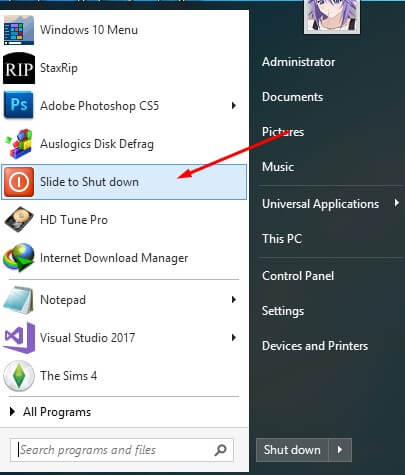
เมื่อต้องการจะใช้ก็เพียงแค่เพื่อนๆ ดับเบิ้ลคลิ้กที่ Shotcut แค่นั้นเอง หน้าจอก็จะแสดงผล Slide to Shut down ขึ้นมาทันที